表示スタイルは、各ビューポート内のエッジ、照明、シェーディングの表示を決定します。
各ビューポートの左上コーナーで定義済み表示スタイルを選択することができます。また、[表示スタイル管理]には、図面で使用できるすべてのスタイルが表示されます。いつでも、他の表示スタイルを選択したり、設定を変更することができます。
次のイメージでは、リアリスティック、コンセプト、スケッチ、3D ワイヤフレーム表示スタイルが表示されています。
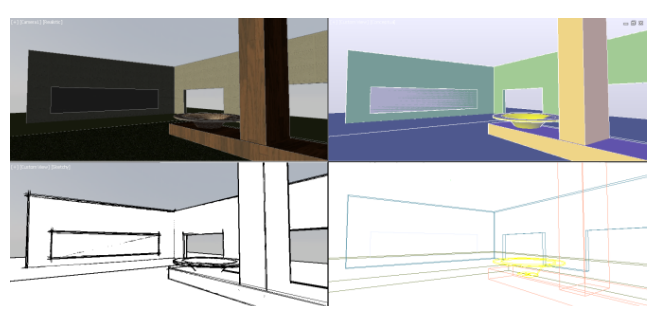
次の定義済み表示スタイルが既定で使用できます。
- 2D ワイヤフレーム:直線と曲線を使用してオブジェクトが表示されます。この表示スタイルは、忠実度の高い 2D 作図環境に最適化されています。
- コンセプト:スムーズ シェーディングと Gooch 面スタイルを使用して 3D オブジェクトが表示されます。Gooch 面スタイルでは、明暗によるグラデーションではなく寒暖色によるグラデーションが使用されます。あまりリアルな効果は得られませんが、モデルの細部が見やすくなります。
- 隠線処理:ワイヤ フレーム表現を使用して 3D オブジェクトが表示され、裏面を表す線分は非表示になります。
- リアリスティック:スムーズ シェーディングとマテリアルを使用して 3D オブジェクトが表示されます。
- シェード:スムーズ シェーディングを使用して 3D オブジェクトが表示されます。
- シェードとエッジ:スムーズ シェーディングと表示エッジを使用して 3D オブジェクトが表示されます。
- グレー シェード:スムーズ シェーディングと単色のグレー シェードを使用して 3D オブジェクトが表示されます。
- スケッチ:[延長線]および[ジッター]エッジ モディファイヤを使用して、手描きでスケッチしたように 2D および 3D オブジェクトが表示されます。
- ワイヤフレーム:直線と曲線のみを使用して 3D オブジェクトが表示されます。2D 塗り潰しオブジェクトによる表示順序の設定および塗り潰しは表示されません。ワイヤフレーム表示スタイルでは 2D ワイヤフレーム表示スタイルとは異なり、視線方向を変更したときにビューが再生成されることはありません。大規模な 3D モデルでは、時間が大幅に節約されます。
- X 線:3D オブジェクトが半透明で表示されます。
シェード表示スタイルでは、2 つの離れた光源から差し込む光で面が照らされます。これらの光源は、ユーザがモデル内を動き回るときの視点に従って移動します。この既定の照明は、視覚認識できるようにモデル内のすべての面を照らす設計になっています。既定の照明は、日照光を含む他の照明がオフの場合のみ使用できます。
拡張 3D 表示パフォーマンス
ワイヤフレーム、リアリスティック、シェード表示スタイルには、画面移動、ズーム、オービット操作に対する拡張 3D パフォーマンスがあります。拡張パフォーマンスは、システム変数 VSFACESTYLE およびいくつかの関連するシステム変数の設定により、カスタム表示スタイルに対して使用することもできます。それらの設定の組み合わせは、VISUALSTYLES[表示スタイル管理]コマンドのトピックに記載されています。
表示スタイルを作成、修正する
[表示スタイル管理]でプロパティを変更することによって、新しい表示スタイルを定義することもできます。定義済みの表示スタイルを変更するのではなく、新しい表示スタイルを作成することをお勧めします。それにより、定義済みの表示スタイルに常にアクセスできるようになります。
表示スタイルを適用したりその設定を変更すると、関連付けられたビューポートが自動的に更新され、設定の変更が反映されます。現在の表示スタイルに対する変更は、すべて図面に登録されます。